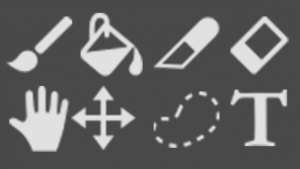2021.11.22
그림자가 연해졌을 때 간단히 마무리하는 방법


완성된 일러스트를 다시 보면 그림자가 연하게 바뀐 경우 있으시죠?
그래서 이번에는 그림자가 연해졌을 때 간단히 진하게 만드는 두가지 방법을 소개하도록 하겠습니다.
밑의 이미지는 그림자가 연하기 때문에 멀리서 보면 흐리게 보이는 일러스트 입니다.
씬에 따라서 그림자가 연한게 더 효과적인 경우도 있지만 이번에는 밑 그림의 그림자를 더 진하게 만들어줄거에요.

구체적으로
1.통합한 일러스트를 작성하여 곱셈 레이어로 덮는다
2.톤 커브를 사용하여 조절하다
이 두가지의 방법을 소개하겠습니다.
방법 1:곱셈으로 같은 레이어를 복사하다
한장으로 모은 레이어를 만들어 레이어의 제일 위로 갖어가요.
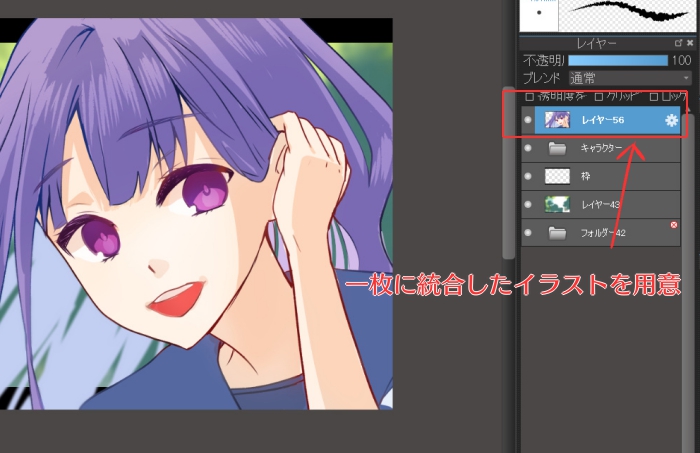
레이어 브렌드를 곱셈 합니다.
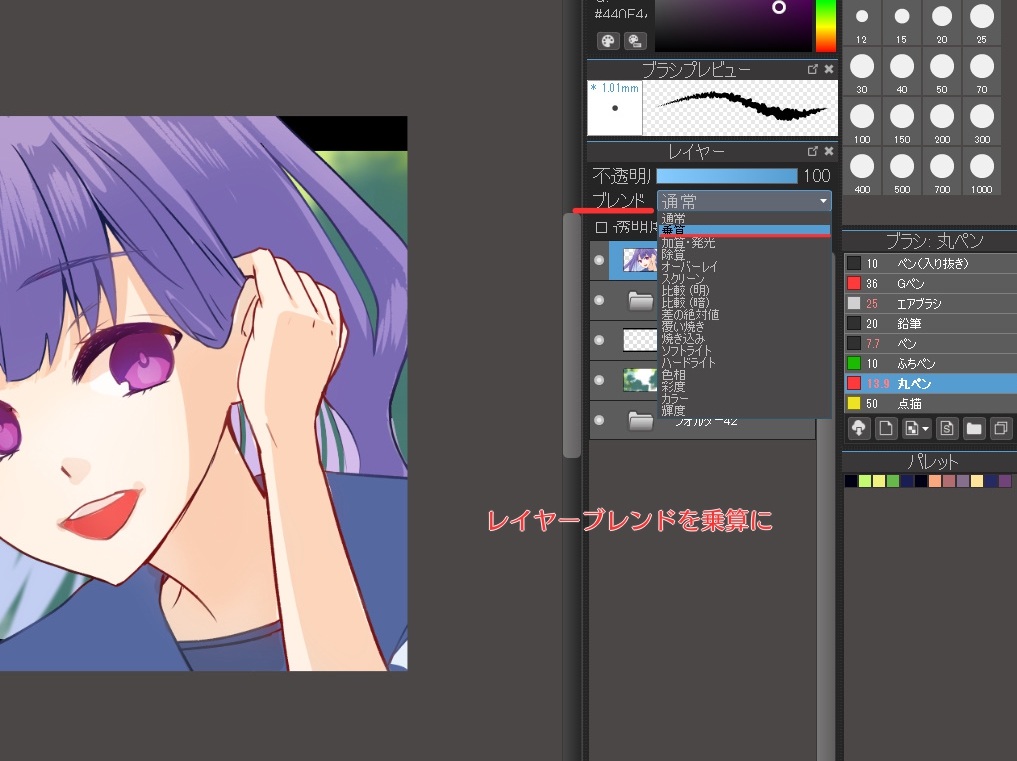
곱셈의 불투명도 100%의 상태입니다.
이대로면 너무 진하기 때문에 불투명도를 내려요.

곱셈 레이어의 불투명도를 내려서 조절합니다.
이번에는 64%정도로 만들었습니다.
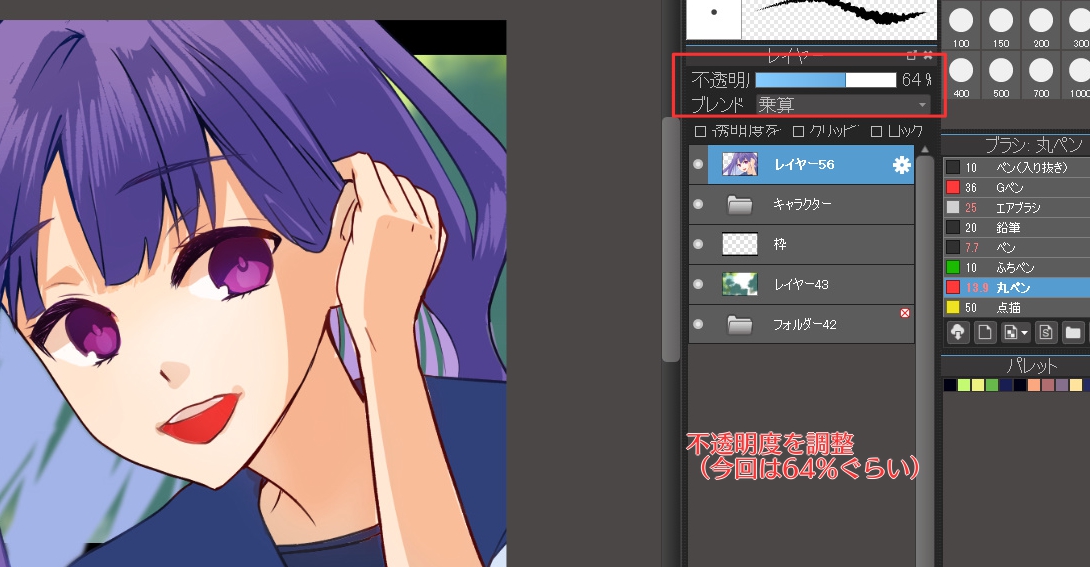
이제 첫번째 일러스트의 상태에서 그림자 색이 진해져서 더욱 선명한 상태가 되었습니다.

눈의 하이라이트를 수정・가필하면 완성입니다.

방법 2:톤 커브로 대조를 올리다
두번째 방법으로 톤 커브를 사용한 방법이 있습니다.
메뉴의 「필터」에서「톤 커브」를 선택 해주세요.
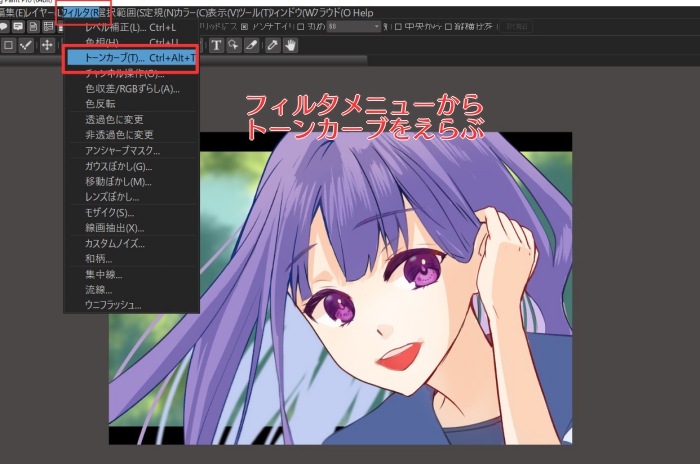
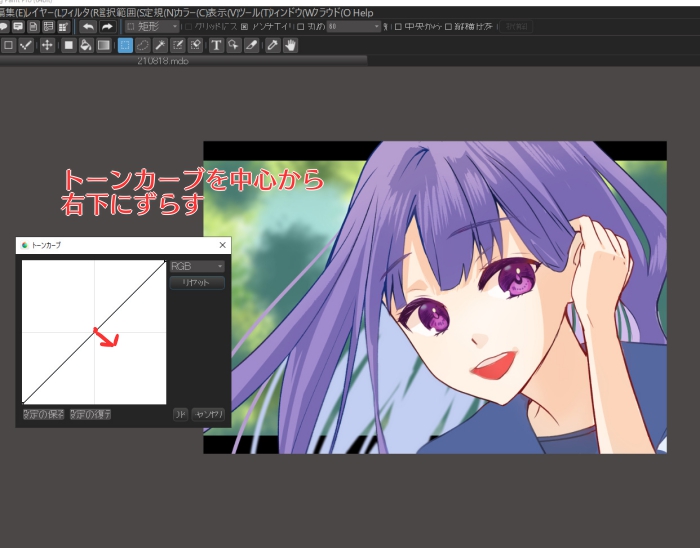
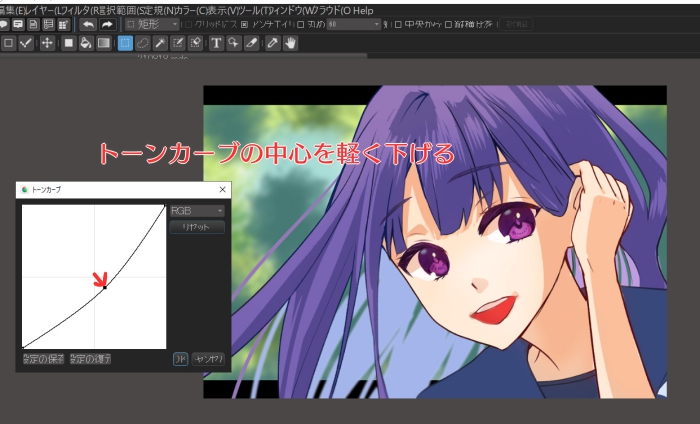
이제 그림자가 있는 어두운 부분은 더 어두워지고 선명해졌습니다.

이상으로 그림자가 연해졌을 때의 간단한 대처법을 소개하였습니다.
그림자의 농도는 나중에도 조절가능하다는 점이 디지털의 강점입니다.
꼭 시도해 보세요 !
(글・그림/요시다 세츠)
\ We are accepting requests for articles on how to use /